Turbov evo что это
Безопасный разгон процессора утилитой ASUS TurboV EVO
Программа ASUS TurboV EVO создана для разгона процессоров на базе материнской платы ASUS.

Особенности установки
Программа TurboV EVO на английском языке.
Утилита TurboV EVO ставится на любую операционную систему Windows но работает она только с материнскими платами ASUS.
В архиве содержится папка TurboV EVO 1.02.34 в которой для установки утилиты нужно запустить файл Setup.
Особенности программы
Для автоматической настройки нужно перейти в программе на вкладку Auto Tuning и выбрав режим нажать на кнопку Start.
Откроется окно с предупреждением, что разгон будет произведён после того как система перезагрузится. Нажав на кнопку Yes компьютер перезагрузится уже с разогнанными параметрами.
Если автоматический разгон вас не устроит то на вкладке Easy Mode можно вручную увеличить частоту процессора но напряжение будет устанавливаться автоматически, а если нужно будет установить и напряжение вручную то нужно переходить на вкладку Manual. На этих вкладках установив нужные параметры нужно нажать на кнопку Apply и компьютер перезагрузится. Выбранные параметры начнут работать на компьютере только после перезагрузки компьютера.
Если у вас произошёл какой-то сбой и вы не можете загрузить компьютер то нужно войти в BIOS и выйти из него с сохранением настроек по умолчанию. После этого сделанные вами настройки в программе сбросятся и компьютер загрузится как обычно.
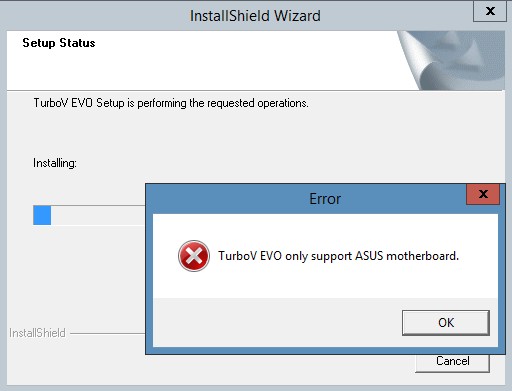
Если при установке программы появляется ошибка TurboV EVO only support ASUS motherboard то это означает что на вашем компьютере стоит материнская плата не фирмы ASUS и вам не удастся эту утилиту установить.
ASUS TurboV
ASUS TurboV EVO – это программа, с помощью которой можно «разогнать» центральный процессор.
Применение
Оверлокинг (он же разгон компьютера) позволяет добиться повышения производительности CPU. Он подразумевает повышение частоты работы ядер, а также подаваемых на них напряжений. Вообще оверлокинг относительно сложный процесс и если вы не обладаете навыками «ручного» разгона, то используйте ASUS TurboV EVO!
Функционал и использование
Обратите внимание, что данное программное обеспечение следует использовать лишь на компьютерах с «материнками» от компании ASUS. На любых других оно откажется работать. Некоторые сложности в освоении программы могут возникнуть у тех, кто имеет недостаточно высокий уровень знания английского, ведь русский вариант интерфейса здесь не предусмотрен.
В остальном же разогнать компьютер с помощью TurboV EVO достаточно просто, так как этот процесс автоматизирован. Для разгона ПК не придется лезть в настройки BIOS и беспокоиться о перегреве. Все происходит в пару кликов.
Всего в программе имеется три основных режима и одно дополнение к ним: Fast Tuning, Extreme Tuning, Custom Tuning и Auto Tuning. Первый осуществляет безопасный пробный разгон и покажет, как компьютер перенесет подобную нагрузку. Второй разгоняет ЦП и ОЗУ, а Custom добавляет к предыдущим пунктам регулировку напряжения, которую должен установить пользователь. Последний же инструмент помогает изменить напряжение. Обратите внимание, что «разгон» обычно сопровождает повышением частоты вращения кулера и, как следствие, увеличением уровня шума, производимого системным блоком.
Скачать ASUS TurboV EVO 1.03.00
ASUS TurboV EVO — замечательная и, наверное, уже легендарная программа от разработчиков компании ASUS, предназначенная для пользователей компьютеров с установленной материнской платой ASUS. Инструмент предназначен для определения наиболее стабильной конфигурации параметров и повышения производительности ПК.
ASUS TurboV EVO, по сути, является средством разгона материнской платы, то есть, пользователь сможет получить более высокие результаты, как при тестировании на производительность, так и в процессе эксплуатации. Таким образом, можно отсрочить покупку нового оборудования, используя скрытые возможности или оптимальные параметры для получения максимальной отдачи.
Дело в том, что настройки BIOS, это очень серьезные параметры микропрограммы, которые способны сделать работу компьютера вообще невозможной и многие могли получить печальный опыт настройки BIOS. Даже после, вроде бы, удачного запуска и загрузки операционной системы, работа ПК может быть не стабильной и неизвестно как себя поведет примененная конфигурация при определенных обстоятельствах. При высокой нагрузке компьютер может зависнуть или перезагрузиться, одним словом будет работать неправильно.
Программа ASUS TurboV EVO позволит провести настройку BIOS самым рядовым пользователям, не имея специального оборудования и специфических знаний. Используя данный продукт, пользователь получит наилучшую производительность своего компьютера, не получая ошибок и не потратив уйму времени на изменение параметров, ведь программа все сделает в автоматическом режиме. Нажав всего одну кнопку, приложение исполнит несколько сценариев, при которых будут изменены «тайменги» и значения напряжения, в результате чего будут определены возможные параметры, пригодные для работы в различных режимах. Останется только согласиться с предложенными конфигурациями параметров.
Также есть возможность ручного влияния на некоторые значения, конечно, нужно иметь сохраненные пресеты конфигураций на тот случай, если вдруг компьютер станет работать не стабильно. Вообще, разгон аппаратных средств требует от пользователя достаточно немало знаний и, естественно, опыта, как правило, не всегда приятного, поэтому об этом нужно помнить.
Новый чемпион. Обзор материнской платы ASUS Rampage IV Extreme (часть 2)
Вступление
реклама
Из первой части обзора ASUS Rampage IV Extreme можно было узнать о внешнем виде материнской платы, особенностях её систем охлаждения и питания, комплекте поставки и BIOS.
Помимо этого, будет проведено сравнение производительности ASUS Rampage IV Extreme в режиме Clock per clock 4 ГГц с участием аналогичных материнских плат MSI и Gigabyte, а также топов предыдущих поколений Sandy Bridge и Gulftown. В завершение я приведу результаты замеров производительности процессора как на штатных частотах, так и в разгоне с использованием жидкостной системы охлаждения.
Обзор утилиты ASUS TurboV EVO
Для тонкой настройки Rampage IV Extreme компания ASUS предлагает целый комплект фирменного ПО. Но из всего множества программ потребуется всего несколько, именно о них и пойдет речь. Самая нужная утилита для разгона процессора или оперативной памяти уже известна многим оверклокерам по предыдущим поколениям материнских плат, она называется ASUS TurboV EVO. Для каждой серии плат ASUS использует разные цветовые темы оформления интерфейса. Для Rampage IV Extreme он носит фирменные для линейки Republic of Gamers красно-черные цвета. Поддержка ASUS TurboV EVO для Rampage четвертого поколения начинается с версии 1.01.11.
Главное окно TurboV EVO состоит из трех модулей: Manual Mode, Advanced Mode и CPU Frequency. Верхний блок Manual Mode открывает доступ к изменению шины BCLK с шагом 0.1 МГц, и напряжениям на процессоре и оперативной памяти. Для тех, кому мало возможностей этого раздела, ASUS предлагает полное управление напряжениями с помощью Advanced Mode.
После переключения с раздела Advanced Mode на CPU Ratio становится доступной возможность изменения множителя процессора. Повышать или понижать его можно для всех ядер одновременно, если в BIOS стоит значение изменения множителя для всех ядер сразу. Если выставить управление множителем для каждого ядра в отдельности, то данный параметр аналогичным образом заработает и в меню TurboV EVO.
реклама
Еще одна вкладка в нижней части TurboV EVO называется CPU Strap и позволяет менять коэффициент умножения для шины BCLK. Доступны четыре значения «страпов»: 100, 125, 166 и 250 МГц. Работоспособность каждого из них зависит от возможностей каждого процессора. Насколько мне известно, ни один из CPU степпингов C1 и C0 не может работать на частоте шины BCLK 250 МГц.
Единичные экземпляры процессоров с удачными контроллерами памяти могут работать на шине BCLK 166 МГц и 2666 МГц для памяти. Производители материнских плат в своих «мануалах» или медиа-гайдах подтверждают работоспособность на 166 МГц результатами, полученными благодаря возможности отбора хорошего CPU. Компания Intel выделила каждому производителю по сто процессоров степпинга C0 и десять экземпляров C1, поэтому шансы найти модель с удачным ИКП очень высоки.
С помощью раздела CPU Level Up можно добиться повышения тактовой частоты ЦП всего одним кликом. Достаточно выбрать желаемую частоту из предлагаемых ASUS трех вариантов (4.017, 4.120 и 4.250 ГГц), и после нажатия на кнопку Start материнская плата сама выставит необходимые настройки.
Обзор утилиты ASUS Digi+ Power Control
Материнская плата ASUS Rampage IV Extreme открывает широкие возможности по управлению системой питания процессора и оперативной памяти с помощью программы ASUS Digi+ Power Control.
Главное окно утилиты при запуске предлагает выбрать, какие параметры питания будут меняться. Доступны два окна с настройками питания процессора и оперативной памяти.
Также с помощью ползунков можно увеличить частоты работы элементов питания CPU и System Agent. С номинальных 300 МГц можно разогнаться до 800 МГц, но применение данных возможностей оправдано лишь в случае использования экстремальных систем охлаждения. Для воздушных и жидкостных СО лучше оставить эти параметры без изменений, поскольку тепловыделение элементов питания при разгоне выше 4.5 ГГц и без того высокое.
Параметр VRM Over Temperature Protection отвечает за температурную защиту системы питания, которая если стоит в положении Auto, будет срабатывать при температуре 90 градусов по Цельсию. При использовании жидкого азота для охлаждения процессора защиту лучше отключить, но даже с минусовыми температурами на азоте радиаторы системы питания лучше охлаждать вентилятором.
реклама
Обзор утилиты ASUS Mem TweakIt
С выходом материнских плат на чипсетах Intel P67/Z68 все оверклокеры лишились возможности изменения таймингов в реальном времени из среды Windows. Спустя некоторое время после анонса последнего набора логики компания ASUS представила для своих продуктов фирменную утилиту Mem TweakIt, позволяющую редактировать доступные параметры настроек памяти прямо в операционной системе.
реклама
Окно программы ASUS Mem TweakIt состоит из четырех вкладок: Timings #1, Timings #2, Timings #3 и About. На первой вкладке Timings #1 доступны к изменению основные тайминги, а также субтайминги второго и третьего уровней. Помимо возможностей изменения задержек Mem TweakIt отображает информацию о частоте памяти, ее делителе и числе каналов. На основе настроек таймингов и частоте работы памяти Mem Tweak It выдает численный результат производительности. Для четырех модулей Corsair Dominator GTX8, работающих на частоте 2400 МГц с таймингами CL10 12-10-30 1T, он составил 38 216 баллов.
На вкладке Timings #3 для подстройки доступно всего два значения: T_MOD и T_QZOPER. За что конкретно они отвечают, сказать затруднительно, поэтому изменять данные параметры я бы советовал в самую последнюю очередь.
МАТПЛАТЫ



Автоматический разгон: сравнение четырёх технологий

Asus OC Tuner
Самая большая проблема с автоматическими режимами разгона заключается в том, что они не учитывают нормальную масштабируемость режимов работы процессора. Разные процессоры работают по-разному: один чип Core i5-2500K может быть без проблем разогнан до частоты 4,5 ГГц, тогда как у другого аналогичного устройства потолок может оказаться в 4,3 ГГц. В компании Asus занялись этой проблемой и их метод включает чередование тестов работы системы на стабильность и пошагового разгона, что позволяет более точно определить потенциал оборудования. Ну а лучшая часть технологии от Asus состоит в запуске одним нажатием.
Пользователь просто кликает на «ОК», после чего компьютер перезагружается, около минуты находится в состоянии «черного экрана», после чего выводит на монитор новый набор рабочих напряжений и тактовых частот.
Хотя настройщик ОС не принимает в расчёт потенциал памяти XMP, однако он действительно увеличивает множитель до настроек DDR3-1866. В комбинации с максимальным разгоном процессора до 103 МГц BCLK, фактическая скорость передачи данных увеличивается до параметров DDR3-1923.
Руководство по разгону и TurboV EVO
Мы использовали настройки разгона, описанные в нашей статье для того, чтобы разогнать процессор Intel Core i7-2600K до 4,73 ГГц при рабочем напряжении 1,35В. Фактически, нам понадобилось установить рабочее напряжение в 1,335 Вт, а также активировать режим «Extreme» при показателе множителя 47х и 100,5 МГц BCLK.
Лучшая в разгоне памяти плата от Asus также позволяет нам использовать профиль XMP-2200 в режиме DDR3-2145.
Для того, чтобы утилита TurboV EVO от Asus активировала изменения рабочего режима, требуется всего одна перезагрузка Windows.
И в CPU-Z, и в AsusProbe II в рабочем меню отображаются изменения в питании ядра процессора, однако в TurboV EVO они не отображаются. Возможно, так происходит потому, что мы установили в BIOS фиксированный режим. Мы считаем, что относительно большой разрыв в разгонном потенциале между программным обеспечением и прошивкой объясняется разницей в режиме работы «Load-Line Calibration» при автоматическим (firmware) и ручным (software) методами.
Gigabyte Smart QuickBoost
Многие пользователи бояться использовать BIOS для разгона из-за риска сбоев оборудования. В Gigabyte эту проблему решили кардинально, совсем не трогая BIOS при разгоне и используя для этих целей приложения для Windows.
Частота 4,2 ГГц является только базовым значением при разгоне в режиме «TwinTurbo». Если речь идёт о четырёхъядерном процессоре, то частота работы при активных двух ядрах будет составлять 4,3 ГГц, а при выполнении однопоточных операций её значение повысится до 4,4 ГГц.









